- トップ>
- ファイアーワークスの使い方>
- テキストをパスに結合
Fireworks CS5 のテキストをパスに結合
メニューバー「変更」のパスの操作に続いて、メニューバー「テキスト」です。Adobe Fireworks CS5(アドビ ファイアーワークス CS5)の使い方を確認します。
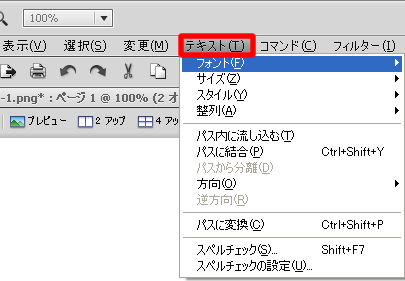
メニューバー「テキスト」のフォントでは、フォントファミリを選択します。
サイズでは、フォントサイズを選択します。
スタイルでは、標準/太字/斜体/下線からフォントスタイルを選択します。
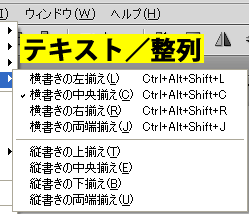
整列では、横書きと縦書きを切り替えることができます。
スポンサーリンク
横書きと縦書きの、上揃え/中央揃え/下揃え/両端揃えも調整することができます。
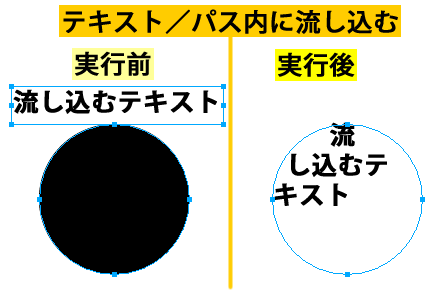
パス内に流し込むは、テキストをパス内に流し込む機能です。
使い方は、まずパスとテキストを同時に選択します。
テキスト/パス内に流し込むを選択します。
テキストがパス内に流し込まれます。
パスの形は、ダイレクト選択ツールで変更できます。
テキストは、テキスト選択ツールで変更できます。
テキスト/パスから分離を選択すると、パスからテキストが分離されます。
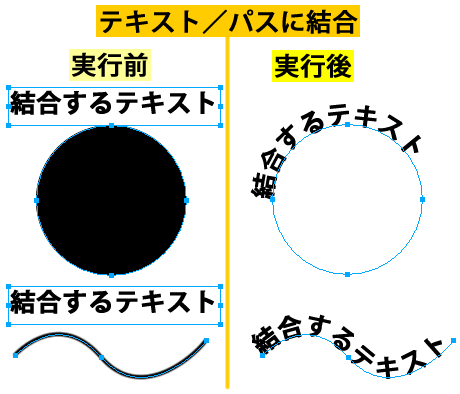
パスに結合は、テキストをパスの境界線に結合する機能です。
使い方は、まずパスとテキストを同時に選択します。
テキスト/パスに結合を選択します。
テキストがパスの境界線に結合します。
パスの形は、ダイレクト選択ツールで変更できます。
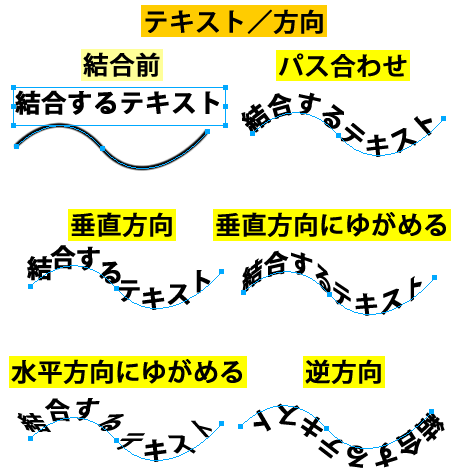
テキスト/方向では、パスに結合したテキストの方向を変更できます。
初期状態では、パス合わせになっています。
テキスト/方向/垂直方向を選択すると、テキストが垂直になります。
テキストを垂直方向に歪めたり、水平方向に歪めることもできます。
テキスト/逆方向を選択すると、テキストの方向が逆になります。
テキスト/パスから分離を選択すると、パスからテキストが分離されます。
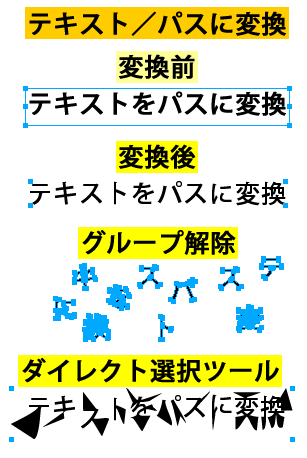
パスに変換は、テキストをパスに変換する機能です。
テキストをパスに変換すると、ベクトル編集ツールで編集できます。
ダイレクト選択ツールなどで形を編集できますが、テキストとしては編集できなくなります。
テキスト/スペルチェックでは、ドキュメント全体のスペルチェックを行います。
スペルチェックダイアログボックスでは、修正候補から変更することができます。
テキスト/スペルチェックの設定を選択すると、スペルチェックの設定ダイアログボックスが表示されます。
スペルチェックの設定では、辞書やオプションの設定を行います。
スポンサーリンク